u教授u盘安装xp系统教程,u盘重装xp系统
时间:2016-04-28作者:ujiaoshou
xp系统用坏了怎么办?没办法修复怎么办?那么建议大家可以重装系统,以下教程就跟大家分享u教授u盘安装xp系统教程。
u教授u盘安装xp系统教程:
1、先下载u教授u盘启动制作工具,根据软件提示,完成u盘启动盘的制作;
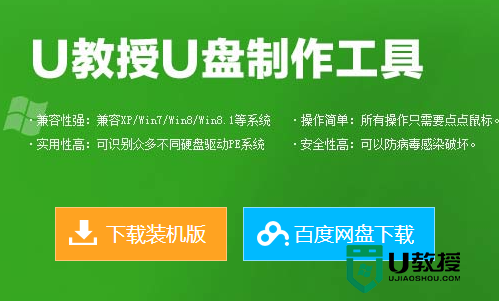
2、在电脑中下载好xp镜像文件,放入到u盘启动盘中的GHO文件;
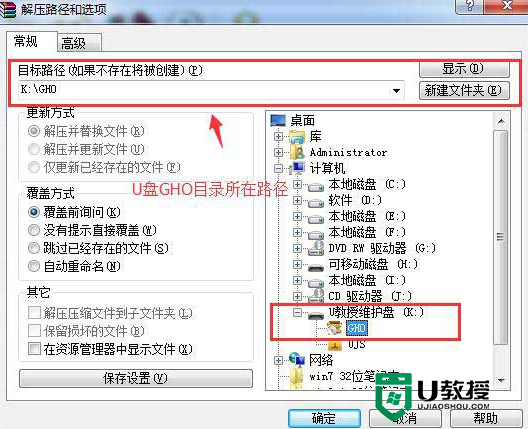
3、重启电脑,将u盘启动盘连接上电脑,按启动热键进入到bios;
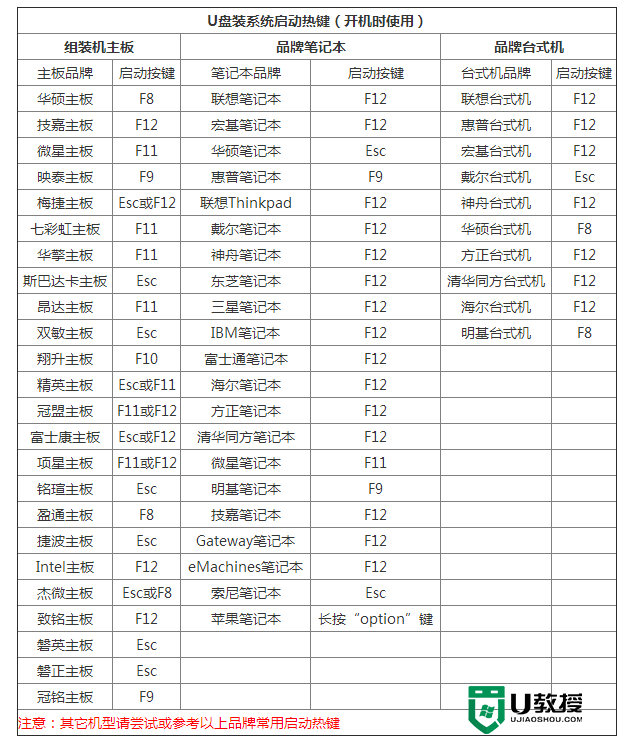
4、将usb设置为第一启动项,然后点击回车键;
5、进入u教授启动页面后,点击选中“【01】 运行U教授Win2003 PE增强版”,然后点击回车键;
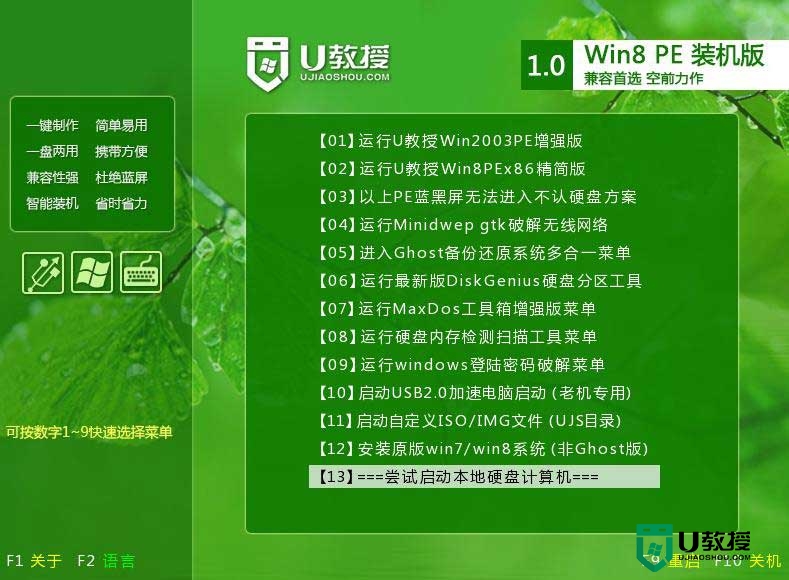
6、进U教授Win2003 PE增强版系统后,鼠标双击"U教授PE一键装机";
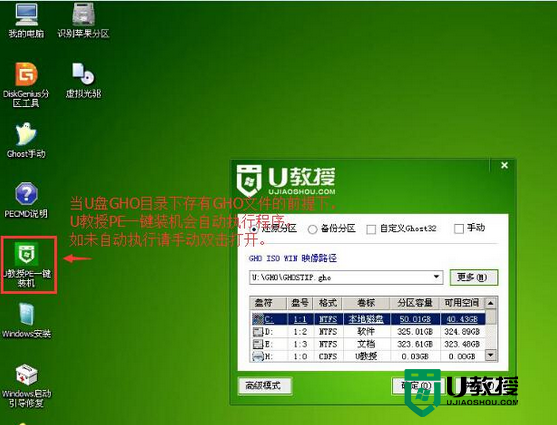
7、运行"U教授PE一键装机"工具后,该软件会自动识别并提取GHO目录下的GHO文件。我们只需点击"确定(Y)"按钮即可;
8、当点击"确定"按钮后会弹出一个小窗口,我们只需继续点击该弹出窗口的"是(Y)"按钮即可;
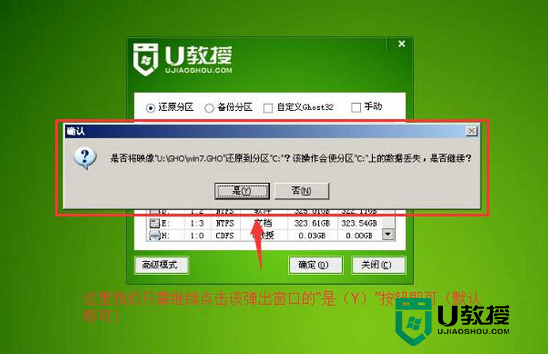
9、等待进度条完成即可;
10、等待解压GHO文件的进度条完毕后会自动弹出是否重启电脑的窗口,我们现在只要点击"是(Y)"按钮即可,然后它就会自动重启电脑,重启的时候我们把U盘从USB插口处拔出来,最后电脑将会自动安装系统,直到进入电脑桌面为止那就表示 XP系统安装完毕了。
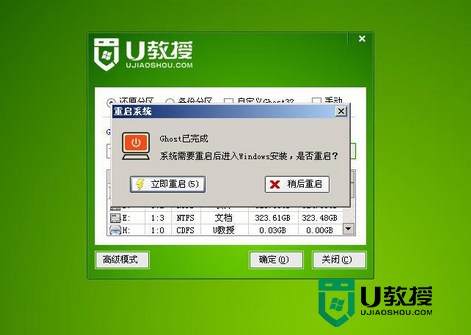
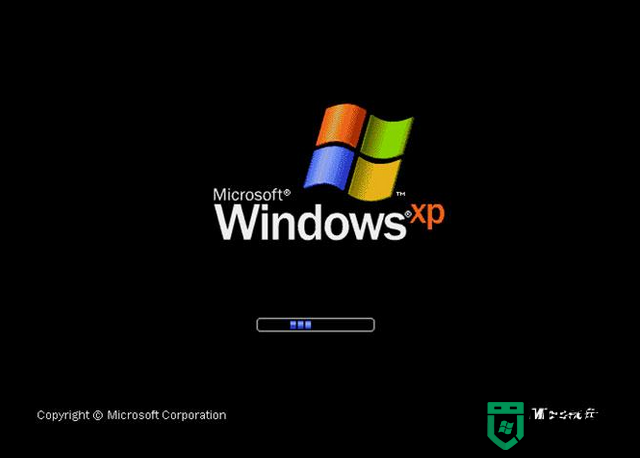
以上就是u教授u盘安装xp系统教程,如若想了解其他u盘装系统的方法的话,大家可以上U教授查看详细的安装系统的方法。





